我們在制作好表格之后,往往是需要進行存檔保留,但是在輸出數據時,一般都會進行打印設置,比如說紙張大小的調整、頁眉頁腳的添加等,今天幫主為大家推薦5個超級實用的技巧。
1、紙張大小調整
若是對已有的紙張大小不滿意,則可以在打印之前設置好紙張的大小。
步驟:
1)點擊“頁面布局”,選擇“紙張大小”
2)選擇自己需要的紙張大小也可以選擇自定義大小

2、頁眉頁腳的添加
頁眉頁腳在Excel中主要是為了添加一些附加的信息,比如說日期、頁碼等。
那如何添加頁眉頁腳呢?
1)點擊“頁面布局”下的“頁面設置”功能區中的下拉框,進入頁面設置界面
2)選擇“頁眉/頁腳”,這里我們可以直接添加系統的內容,也可以通過自定義添加
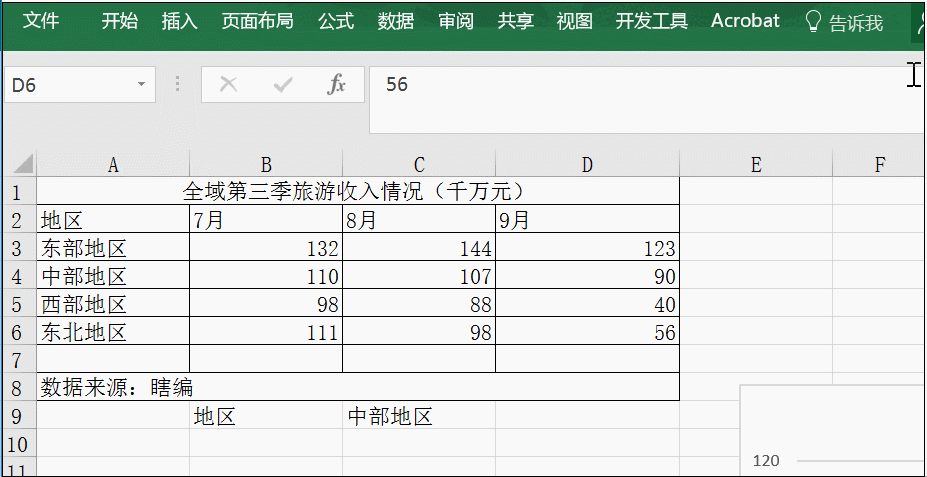
比如說幫主想要在頁眉處添加“動態圖表”
步驟:
A、點擊自定義頁眉,直接輸入文本
B、如果想設置文本,則可以通過“格式文本”來設置
具體操作如下:
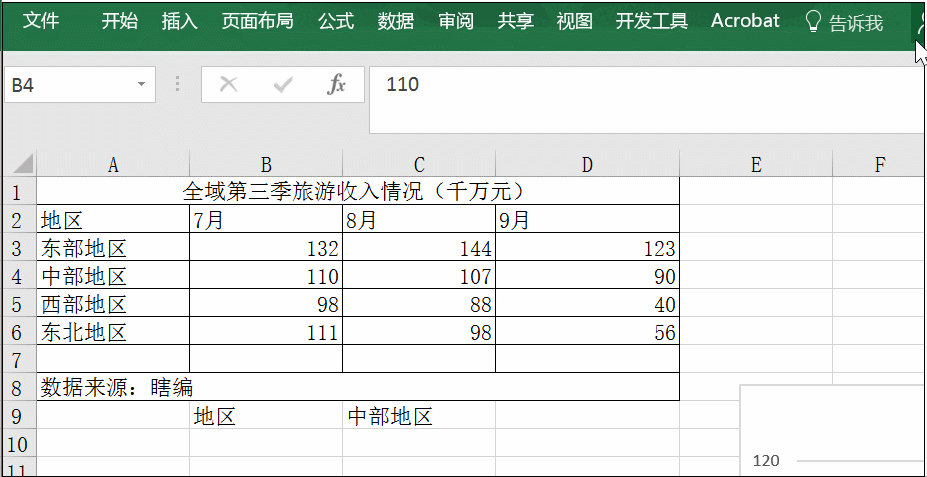
看到這里很多小伙伴們是不是有這樣的疑問:你設置的頁眉頁腳在哪里?我怎么沒看到?其實這里是可以通過打印預覽來看到的。
具體操作如下:
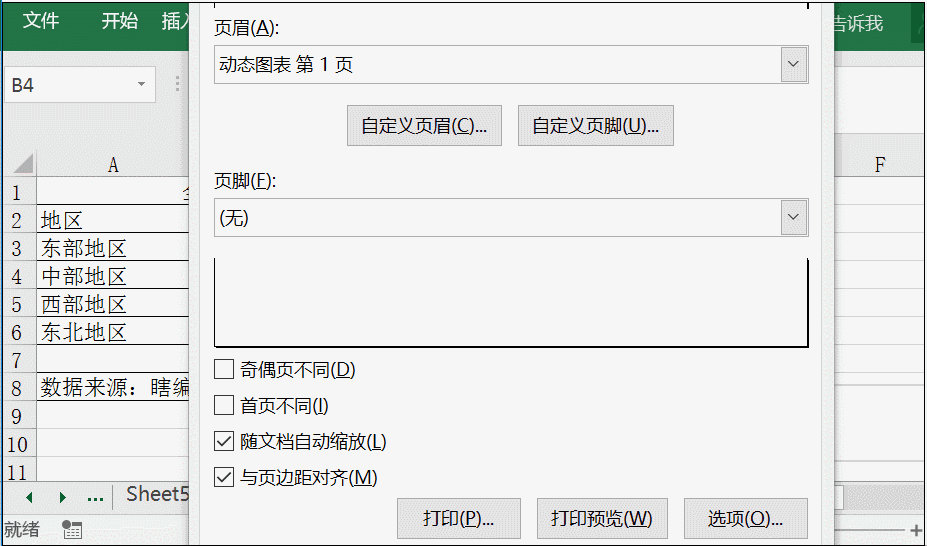
3、頁眉頁腳的刪除
如果不用添加頁眉頁腳,則可以通過“頁面設置”下的“頁眉/頁腳”下設置“無”即可快速刪除頁眉頁腳。
具體操作如下:
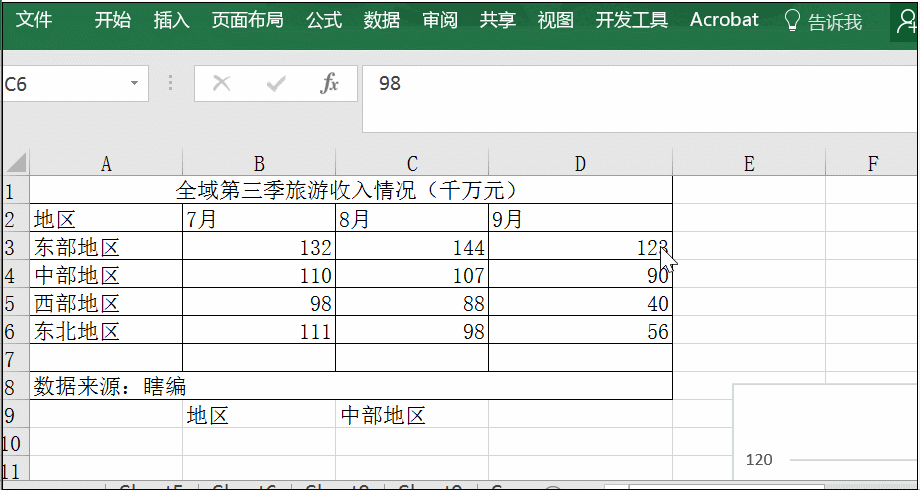
4、打印標題
如果遇到打印的內容有多頁時,打印標題可以讓我們更加清楚了解其他表格內容,那如何打印標題呢?
步驟:
1)點擊數據表格,然后選擇“頁面設置”下的“打印標題”
2)在相應對話框中設置好引用的標題位置
3)點擊確認即可
具體操作如下:
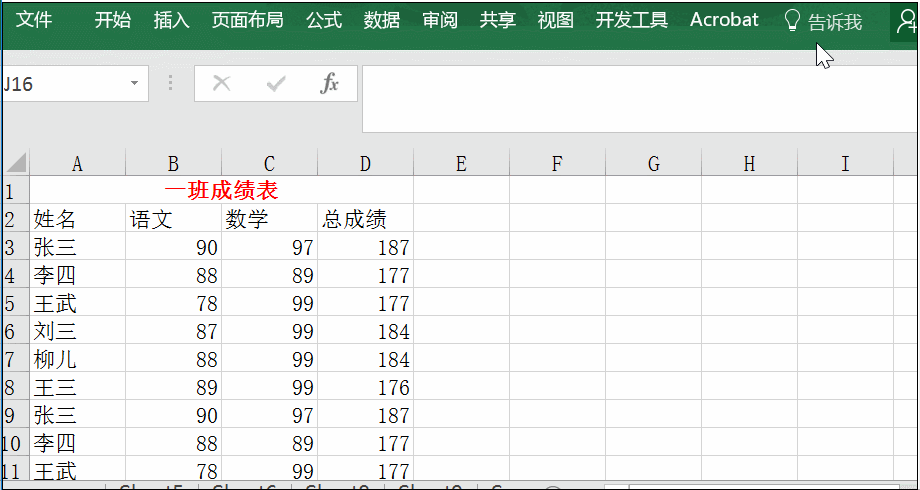
5、快速打印多個工作表
如果有多個工作表需要打印,若是一個個打印,則會降低工作效率,這里我們可以通過按住Ctrl鍵不放,選擇需要打印的工作表標簽即可快速打印。
具體操作如下:
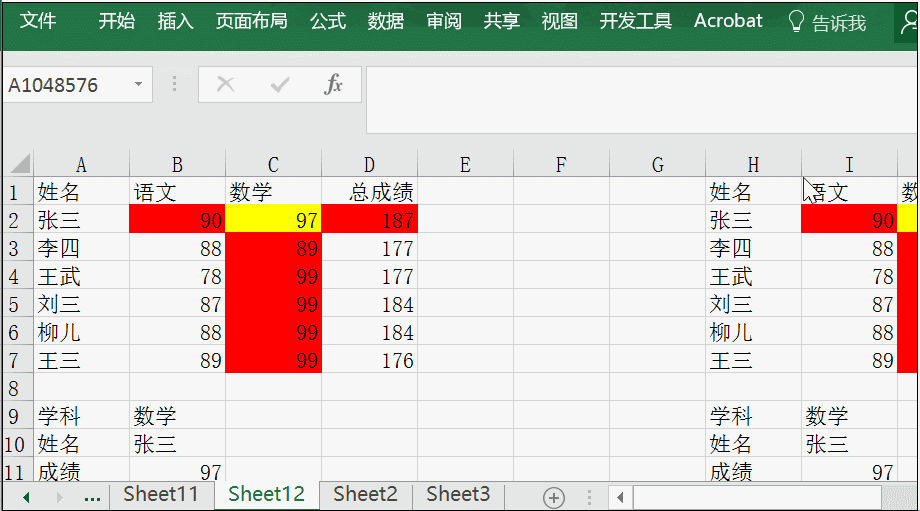
好了,希望以上為大家推薦的技巧,對大家有所幫助,若是有什么問題歡迎在下方留言。